在Lightroom以前版本中,Adobe把每个滑块移动所做的修改称作“全局修改”(整张照片受到的影响相同)。如果您想让人的衬衫变红一点,则要增加红色量,它不会只增加衬衫内的红色量,而是增加整张照片内的红色量。它是全局修改。顺便提一下,您可能不知道这一点,但是,Adobe内部有一个部门,其惟一的工作就是命名,这些名字是我们日常谈话中描述事物从不会用到的名字,就像“全局修改”一样。无论如何,在Lightroom 2中,他们增加了新的功能,可以只编辑照片的部分区域,而不是整张照片。
减淡、加深和调整照片的各个区域
在 Photoshop Lightroom 2 中,我最喜爱的一项功能是能够对照片的各个区域进行调整(Adobe 把这称作“局部调整”),并保持这些调整完全是非破坏性的(因此总可以随时撤销这些修改)。他们添加这些功能的方法非常聪明(使您可以执行类似 Photoshop 中的操作),而不同的是它没有使用 Photoshop 内的画笔,我敢肯定有些方面您会更喜欢。我们将首先介绍减淡和加深,但随着介绍的深入,我们将介绍一些更有趣的选项。
第1步:
首先请对照片执行所有常规编辑(Exposure、Recovery、Blacks 等),之后在Develop模块内,在靠近右侧面板区域顶部的工具箱内(Histogram 面板正下方),单击Adjustment Brush(调整画笔)图标(如图 5-1 中的圆圈所示),或者按键盘上的K键。执行该操作之后,会在该工具箱下方弹出一个选项面板,其中具有使用Adjustment Brush的所有控件(如图1 所示)。
第2步:
使用Adjustment Brush时,首先必须从Effect(效果)下拉列表(如图2所示)中确定想用该画笔绘制的效果。如果从该下拉列表中选择Exposure(曝光度),则可以进行减淡或加深(变亮或变暗照片的某一部分),与 Brightness(亮度)控件相同的效果(绘制时会变亮或变暗中间调)。
但我认为更酷的是可以绘制Clarity(透明)或Sharpness(锐度),或者使用它只增加绘图区域的对比度,或者只删除绘图区域的色饱和度。Color效果能够应用一点颜色色彩,您可以想象出Soften Skin(柔和皮肤)效果的作用。

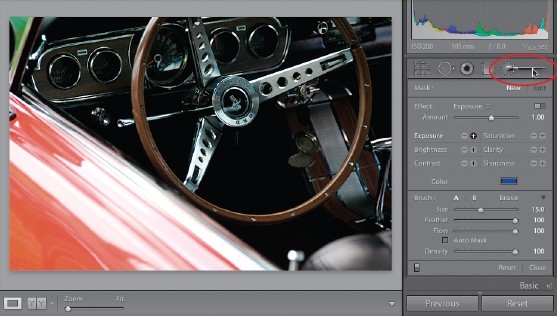
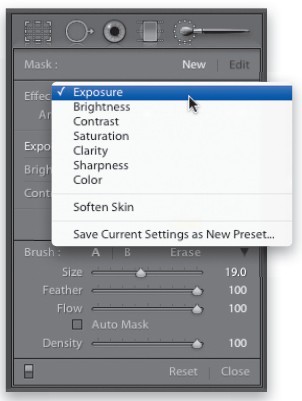




































有什么想法跟大家交流下吧~